Windows: Aktivér “Kør som en anden bruger”: 5 bedste metoder

Kør som en anden bruger mangler i menuen, når du højreklikker på et appikon i Microsoft Windows? Du kan bruge disse metoder til at aktivere det.
Med millioner af medarbejdere, der nu arbejder hjemmefra, nyder programmer som Teams, Zoom, Skype og Google Meet voldsom succes. Videokonferenceværktøjer giver medarbejderne mulighed for at samarbejde med holdkammerater og arbejde sammen om fælles opgaver. Desværre fungerer dit webcam muligvis ikke altid korrekt . Mange Windows 10-brugere klagede over, at deres webkameraer nogle gange går ude af fokus, hvilket gør kommunikation vanskelig under videoopkald. Lad os uden videre undersøge, hvordan du kan fejlfinde dette webcam-problem.
Videoopkald bruger store mængder båndbredde. Hvis programmet, der bruger dit kamera, ikke kan få adgang til nok båndbredde , vil det automatisk reducere videokvaliteten, hvilket kan forklare, hvorfor billedet er sløret og ude af fokus.
Brug en Ethernet-forbindelse for at forbedre din forbindelseshastighed og båndbredde. Hvis din nuværende konfiguration ikke understøtter en LAN-forbindelse, skal du genstarte din router og afbryde alle de andre enheder ved hjælp af forbindelsen for at frigøre mere båndbredde til dit kamera.
Sørg for, at du kører de nyeste webcam-drivere på din computer.
Start Enhedshåndtering og find dit kamera.
Højreklik på dine webcam-drivere, og vælg Opdater driver .
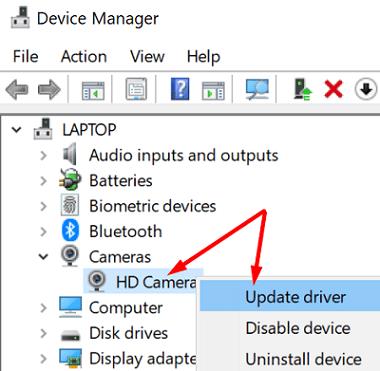 Hvis denne metode ikke virker, skal du højreklikke på din driver og vælge Afinstaller enhed .
Hvis denne metode ikke virker, skal du højreklikke på din driver og vælge Afinstaller enhed .
Genstart din computer, og kontroller, om webcam-billedet stadig er sløret.
Brug en blød klud og rengør dit webcam. Udtværing på linsen kan være årsag til den sløring, du oplever. Tryk forsigtigt på kanterne af kameraet, og sørg for, at det er korrekt tilsluttet din computer. Hvis problemet fortsætter, skal du frakoble kameraet og genstarte din maskine. Tilslut derefter dit webcam igen, og tjek, om du bemærker nogen forbedringer.
Husk, at nogle webcam-modeller har en fysisk ring eller et hjul, der giver dig mulighed for manuelt at justere fokus. Tjek, om du kan finde sådan en ring eller et sådant hjul, og drej derefter objektivet med eller mod uret.
Hvis problemet fortsætter, skal du køre fejlfindingen for hardware og enheder. Værktøjet er ikke længere tilgængeligt på listen over yderligere fejlfinding, men du kan bruge kommandoprompt til at starte det.
Så start kommandoprompt med administratorrettigheder, og kør kommandoen msdt.exe -id DeviceDiagnostic . Start fejlfindingen og kontroller resultaterne.
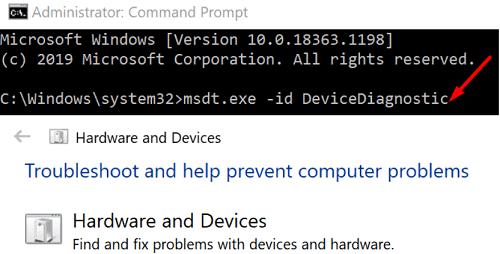
De apps og processer, der kører i baggrunden, kan forstyrre dit webcam. For eksempel, hvis du kører Teams, og du tidligere har deltaget i et videoopkald på Skype , skal du sørge for at afslutte Skype helt, før du deltager i et nyt møde på Teams. Luk også eventuelle video- eller fotoprogrammer, der kører. Hjælpeprogrammer leveret af kameraproducenten er almindelige årsager til dette problem.
Start Task Manager , klik på fanen Processer , og højreklik på den app, du vil lukke. Tryk på indstillingen Afslut opgave , og kontroller resultaterne.
Alternativt kan du også renstarte din computer og omgå Task Manager-delen.
Hvis dit Windows 10-webkamera er sløret og ude af fokus, skal du kontrollere din internetforbindelse og sørge for, at du ikke oplever problemer med båndbredden. Opdater derefter dine kameradrivere, kør hardware og enheder fejlfinding, og luk baggrundsapps. Tryk på kommentarerne nedenfor og fortæl os, hvilke af disse løsninger der fungerede for dig.
Kør som en anden bruger mangler i menuen, når du højreklikker på et appikon i Microsoft Windows? Du kan bruge disse metoder til at aktivere det.
Hvis du ser fejlen Windows Online Troubleshooting Service Is Disabled, når du bruger en Windows-fejlfinder, skal du læse denne artikel nu!
Sådan aktiveres eller deaktiveres Microsoft Windows Filbeskyttelsesfunktion ved hjælp af Registreringseditoren og andre metoder til Windows 10 og 11.
Denne vejledning viser dig, hvordan du ændrer indstillingerne for UAC i Microsoft Windows.
Hvis du ikke kan ændre dine musens indstillinger i Windows 10, opdater eller geninstallér musedriverne. Eller kør fejlfinderen til Hardware og enheder.
Her finder du de 10 bedste tastaturgenveje i Windows 10, som kan hjælpe dig i arbejdet, skolen og mere. Læs videre for at lære, hvordan du bruger dem effektivt.
Når du arbejder væk fra dit skrivebord, kan du få adgang til din pc ved hjælp af Windows Remote Desktop Connection. Denne guide hjælper dig med at aktivere og konfigurere indgående fjernskrivebordsforbindelser.
Opdag hvordan du tilpasser museindstillinger i Windows 10 for optimal brugeroplevelse. Juster kontrolfunktioner og hastighed effektivt.
Du kan nu bruge nemmere og hurtigere tastaturgenveje til at lukke Windows 10 eller aktivere Windows 10 Dvaletilstand uden at bruge musen.
Når du installerer en printer, bør din Windows 10-pc registrere din printer automatisk; trådløst på dit hjemmenetværk, eller tilsluttet printeren direkte til
Lær hvordan man logger ind som administrator på Windows 11 og Windows 10 med denne omfattende guide. Få tips og metoder til at håndtere administratorkonti effektivt.
Oplev effektive metoder til at administrere opstartsprogrammer i Windows 10 og optimere din pc-ytelse.
Find out hvordan du effektivt får hjælp i Windows 10 og 11. Få svar på dine spørgsmål med de bedste metoder til support.
Fjern Bing fra startmenuen i Windows 11 og 10 med vores comprehensive guide, der inkluderer metoder såsom Indstillinger, registreringsdatabasen og gruppepolitikker.
Følg denne guide til at opdatere USB-drivere i Windows 10 og løse forbindelsesproblemer med eksterne enheder.
Windows 10 indeholder flere mekanismer til at lære om hardware og software i dit system. For at få de mest detaljerede oplysninger, skal du bruge System Information-værktøjet.
For at nulstille Windows 10, skal du åbne Indstillinger > Opdatering og sikkerhed > Gendannelse, klikke på Kom i gang på Nulstil denne pc og vælge Fjern alt.
Følg denne guide til, hvordan du ændrer din baggrund og får dit skrivebord til at se positivt unikt ud på Windows 11. Oplev tilpasningsmuligheder for at gøre din Windows 11 unik.
Hvis din skærm ikke viser de rigtige farver, kan du justere indstillingerne ved hjælp af Farvestyring i Windows 10 for at se den korrekte farveprofil.
Lær hvordan du konfigurerer File Explorer i Windows 10 til at åbne direkte i "Denne pc" for nem adgang til dine filer og mapper.
Der er mange grunde til, at din bærbare computer ikke kan oprette forbindelse til WiFi, og derfor er der mange måder at løse fejlen på. Hvis din bærbare computer ikke kan oprette forbindelse til WiFi, kan du prøve følgende metoder til at løse problemet.
Efter oprettelse af en USB-opstart for at installere Windows, bør brugerne kontrollere USB-opstartens ydeevne for at se, om den blev oprettet korrekt eller ej.
Adskillige gratis værktøjer kan forudsige drevfejl, før de sker, hvilket giver dig tid til at sikkerhedskopiere dine data og udskifte drevet i tide.
Med de rigtige værktøjer kan du scanne dit system og fjerne spyware, adware og andre ondsindede programmer, der muligvis lurer på dit system.
Når en computer, mobilenhed eller printer forsøger at oprette forbindelse til en Microsoft Windows-computer via et netværk, kan fejlmeddelelsen "netværksstien blev ikke fundet" — Fejl 0x80070035 — vises muligvis.
Blå skærm (BSOD) er en almindelig og ikke ny fejl i Windows, når computeren oplever en alvorlig systemfejl.
I stedet for at udføre manuelle og direkte adgangshandlinger på Windows, kan vi erstatte dem med tilgængelige CMD-kommandoer for hurtigere adgang.
Efter utallige timers brug af deres bærbare computer og stationære højttalersystem, opdager mange, at et par smarte opgraderinger kan forvandle deres trange kollegieværelse til det ultimative streamingcenter uden at sprænge budgettet.
Internet Explorer vil blive fjernet fra Windows 11. I denne artikel vil WebTech360 guide dig til, hvordan du bruger Internet Explorer på Windows 11.
En bærbar computers touchpad er ikke kun til at pege, klikke og zoome med. Den rektangulære overflade understøtter også bevægelser, der giver dig mulighed for at skifte mellem apps, styre medieafspilning, administrere filer og endda se notifikationer.



























